Hoe de WiFi-netwerkadapter te hernoemen op Windows 11
De meeste namen van netwerkadapters(Network Adapter) zijn willekeurig en gecompliceerd. Maar met Windows 11 kunt u de netwerkadapter eenvoudig hernoemen(rename the Network Adapter) naar een naam waarmee u zich kunt identificeren. Dus als u de naam van uw wifi -netwerkadapter op Windows 11 wilt wijzigen , helpt dit bericht u daarbij met de app Instellingen .(Settings)
De naam van de Wi-Fi-(Wi-Fi) netwerkadapter wijzigen op Windows 11
Gebruik de onderstaande suggesties om de Wi-Fi-(Wi-Fi) netwerkadapter op uw Windows 11-pc te hernoemen :
- Start eerst de Windows-instellingen.
- Klik vervolgens op het tabblad Netwerk & internet .(Network & internet)
- Blader naar de optie Geavanceerde netwerkinstellingen(Advanced network settings) en open deze.
- Klik in het gedeelte Netwerkadapters(Network) op de categorie Wi-Fi .
- Ga naar de optie Deze adapter hernoemen en klik vervolgens op de knop (Rename)Naam wijzigen(Rename) .
- Geef vervolgens uw wifi- netwerkadapter een naam en klik op de knop Opslaan(Save) .
Laten we nu de bovenstaande stappen in detail bekijken:
Om de wifi -netwerkadapter op uw computer een andere naam te geven, opent u eerst de app Instellingen . (Settings)Klik hiervoor met de rechtermuisknop op het menu Start en selecteer de optie Instellingen(Settings) in de menulijst.
Klik in de app Instellingen op het menu (Settings)Netwerk en internet(Network & internet) in het linkerdeelvenster. Ga nu naar rechts, scroll naar beneden en klik op de optie Geavanceerde netwerkinstellingen(Advanced network settings) .
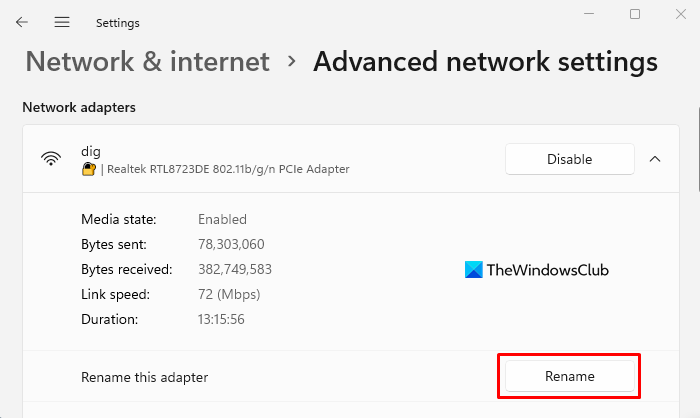
Klik in het gedeelte Netwerkadapter(Network) op uw wifi-netwerk om het uit te vouwen. Klik vervolgens op de knop Hernoemen(Rename) die beschikbaar is naast het segment Deze adapter hernoemen .(Rename this adapter)

In het volgende pop-upmenu ziet u de huidige naam van uw adapter. Om de naam van uw hardwareadapter te wijzigen, kunt u een combinatie van letters van a tot z, koppeltekens, spaties en cijfers van 0 tot 9 in de naam gebruiken.
Nadat u de gewenste naam hebt gemaakt, klikt u op de knop Opslaan(Save) om de wijzigingen die u hier hebt aangebracht toe te passen. Zo hernoem je de WiFi Netwerk Adapter(WiFi Network Adapter) eenvoudig op je Windows 11 computersysteem.
Dat is het. Hoop dat het helpt.(That’s it. Hope it helps.)
Lees volgende(Read next) : Netwerkadapter resetten op Windows 11.
Related posts
3 manieren om verbinding te maken met verborgen wifi-netwerken in Windows 11 -
Hoe schakel ik wifi in of uit op Windows 11? -
Wi-Fi-netwerken vergeten in Windows 11 -
Verbinding maken met wifi in Windows 11 -
Wi-Fi-netwerkverbindingen delen in Windows 11
Fix Geen internet, beveiligde wifi-fout op Windows 11/10 [opgelost]
Maak een snelkoppeling op het bureaublad om over te schakelen naar een specifiek wifi-netwerk in Windows 10
Hoe de wifi-signaalsterkte te meten in Windows 10
Beste gratis wifi-hotspot-software voor Windows-pc
Wifi uitschakelen met CMD of Powershell in Windows 10
Wifi-scannen op de achtergrond uitschakelen in Windows 10
Stop automatische verbinding met draadloos netwerk in Windows 11/10
De grootte van de taakbalk wijzigen op Windows 11
Ontdek wie uw draadloze WiFi-netwerkverbinding gebruikt
De instellingen van de Wi-Fi-netwerkadapter controleren op Windows 11/10
Back-up en herstel van wifi- of draadloze netwerkprofielen in Windows 10
Contextmenu-editors: contextmenu-items toevoegen, verwijderen in Windows 11
Hoe u verborgen wifi-netwerken kunt vinden en er verbinding mee kunt maken op Windows 11/10
Een Windows 11-hotspot maken -
WiFi-adapter werkt niet op Windows 11/10-computer
